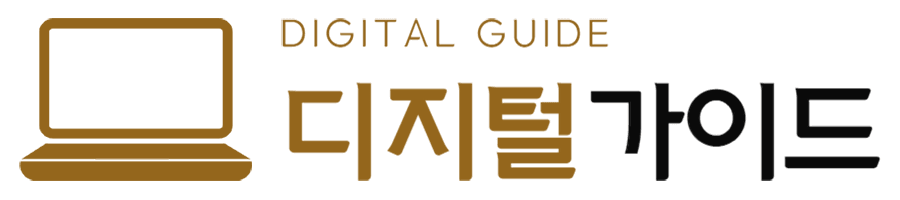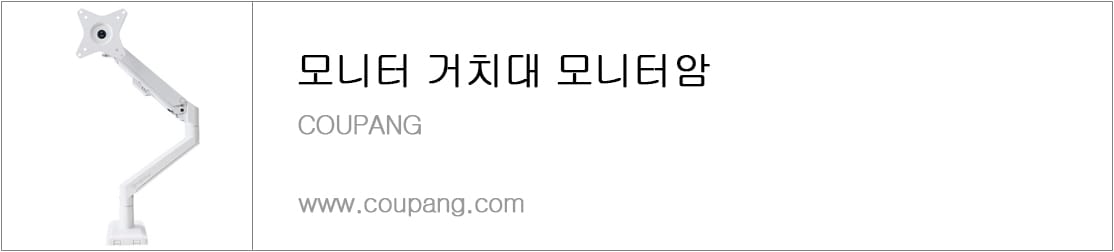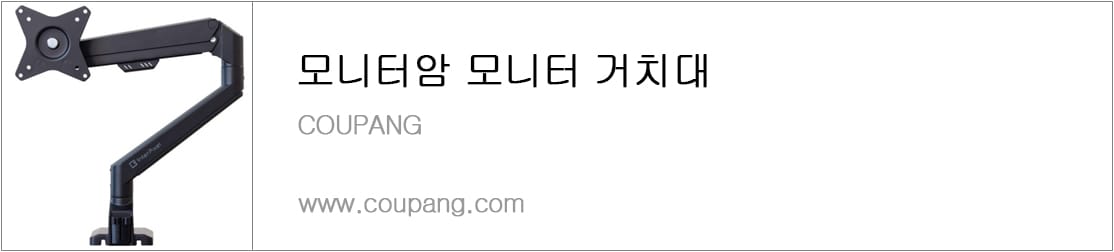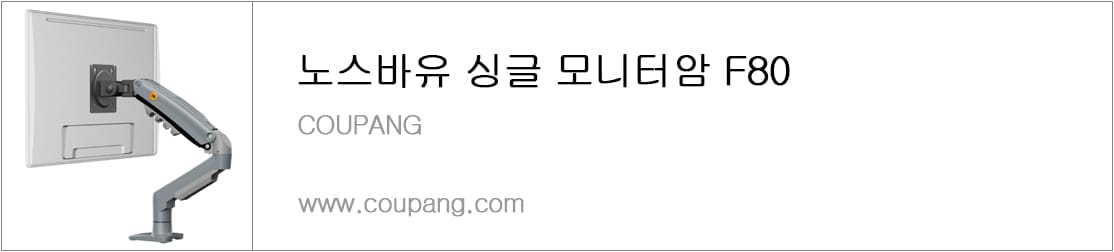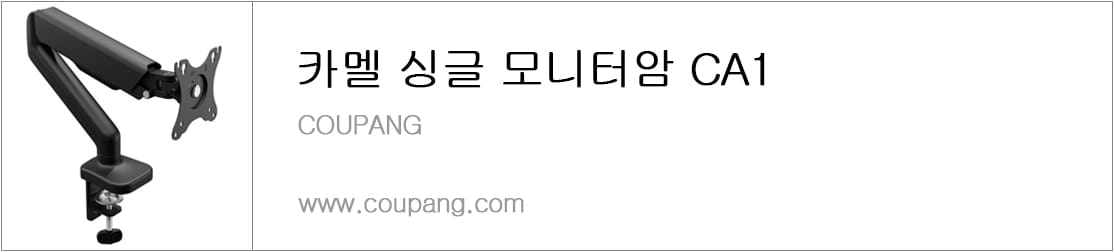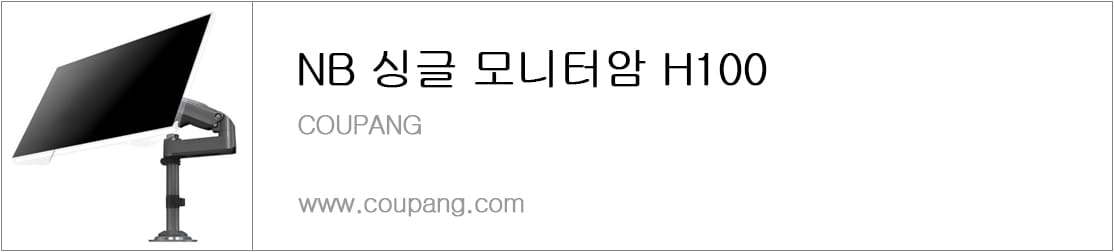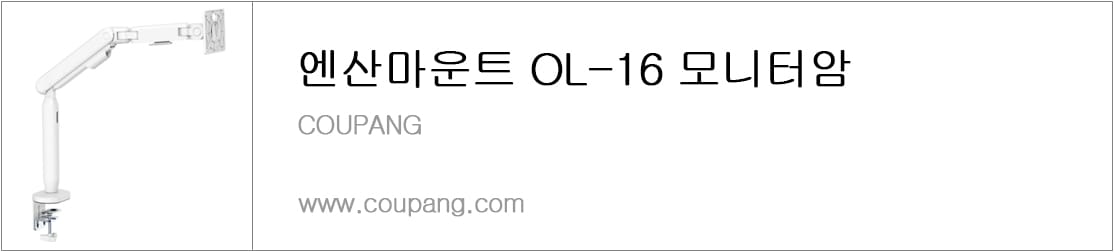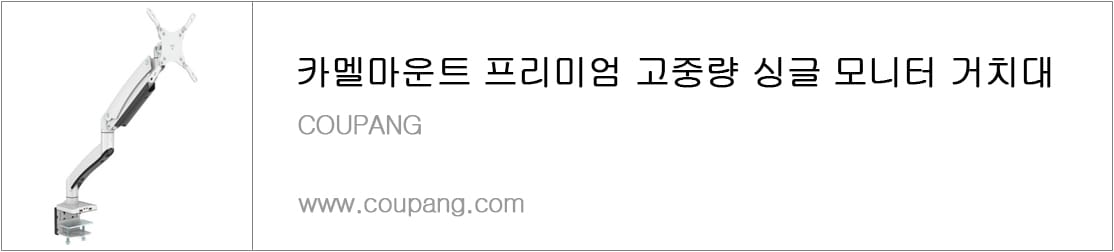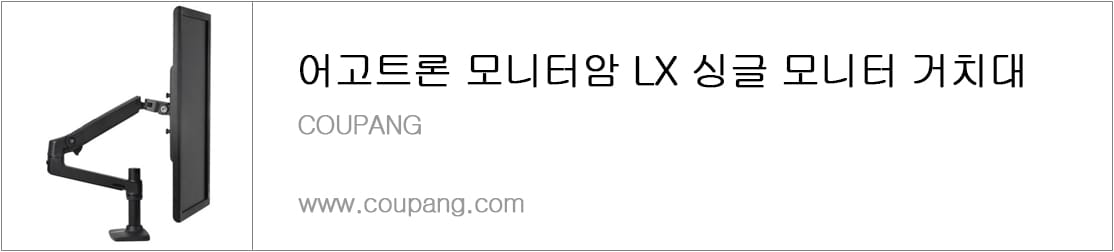여러분의 책상이 비좁다고 느껴지신다면 모니터암이 필요하다는 증거입니다.
하루 종일 고정된 자세로 모니터를 바라보며 쌓인 피로감, 어지럽게 얽힌 케이블, 애매한 모니터 각도와 높이. 이런 불편함을 단 하나의 제품으로 바꿀 수 있다면 어떨까요?
이번 글에서는 모니터암의 필요성과 장점은 물론 설치 요령과 추천 모델까지 꼼꼼하게 정리했습니다.
모니터암 구매 전 반드시 알아야 할 핵심 정보들을 지금부터 함께 살펴보세요.
1. 모니터암이 필요한 이유
퇴근 무렵이면 어김없이 목과 어깨가 뻐근해지고 하루 종일 좁은 책상 위의 모니터를 내려다보며 느꼈던 불편함은 아마 많은 직장인분들이 공감하실 것입니다.
지금 이 글을 보고 계신 여러분도 어쩌면 비슷한 고민을 하고 계신지도 모르겠습니다.
처음엔 ‘있으면 더 편할라나?’라는 단순한 생각으로 반신반의하며 모니터암을 구매했지만 이제는 제 책상 위에서 없어서는 안 될 필수 장비가 되었습니다.
한 연구에 따르면 모니터를 눈높이에 맞게 조절했을 때 목의 긴장이 최대 40%까지 줄어든다고 합니다.
특히 고개를 앞으로 내밀거나 목을 숙인 채 오랜 시간 화면을 바라보는 자세는 자칫 ‘거북목’으로 이어질 수 있어 올바른 자세 유지를 위해 모니터암의 필요성은 더욱 크다고 할 수 있겠습니다.
모니터암의 진정한 가치는 화면을 사용자의 눈높이에 맞춰 세밀하게 조절할 수 있다는 점입니다.
이를 통해 햇빛이나 조명에 의한 반사광을 줄일 수 있으며 듀얼 모니터 환경을 구성하여 작업 효율을 향상시킬 수도 있습니다.
게다가 모니터 받침대가 필요 없으니 책상 위 공간도 놀라울 정도로 넓어져 깔끔하고 효율적인 데스크 환경을 세팅할 수 있습니다.
2. 내 모니터에도 암 설치가 가능할까?
1. 베사홀(VESA) 규격 확인
모니터암 구매의 첫 단계는 바로 ‘베사홀(VESA)’ 규격을 확인하는 것입니다.
VESA는 ‘Video Electronics Standards Association(비디오 전자 표준 협회)’의 약자로서 모니터나 TV 뒤쪽에 있는 ‘나사 구멍의 위치’를 국제적으로 표준화한 규격을 뜻합니다.
대부분의 모니터 뒷면에는 75 × 75mm나 100 × 100mm 간격으로 나사 구멍 4개가 배치되어 있습니다.
베사홀 확인은 모니터 뒷면을 직접 확인하는 것이 가장 확실합니다. 직접 확인하기 힘들다면 제조사 홈페이지에서 스펙을 찾아보거나 “[모니터의 모델명] 베사”로 검색하여 정보를 얻을 수도 있습니다.
비표준 규격이거나 베사홀이 없는 ‘무베사’ 모니터라도 해결책이 있습니다.
VESA 확장 브라켓을 사용하면 비표준 규격도 표준으로 변환할 수 있고 별도의 브라켓으로 무베사 모니터도 설치가 가능합니다. 삼성이나 LG 같은 제조사는 자사 제품용 전용 어댑터를 판매하기도 합니다.
2. 커브드나 대형 모니터도 괜찮을까?
커브드 모니터는 일반 모니터와 무게 중심이 달라서 주의가 필요합니다. 중심부가 더 무겁고 곡률로 인해 암에 가해지는 힘이 균등하지 않기 때문입니다.
그래서 커브드 모니터 지원 모델을 선택하거나 일반 모니터용보다 1.2 ~ 1.5배 높은 하중을 지원하는 제품을 고르는 것이 좋습니다.
32인치 이상 대형 모니터는 무게를 반드시 확인해야 합니다. 최근 대형 모니터들은 5 ~ 10kg이 넘는 경우가 많아 사실상 일반 암으로는 지탱하기 힘듭니다.
지레의 원리로 인해 실제 무게보다 더 무거운 하중이 모니터암에 가해지므로 제조사가 명시한 최대 하중의 80% 이내 모니터를 선택하는 것이 안전합니다.
3. 내게 맞는 모니터암 고르는 법
1. 인치와 무게 체크
모니터암을 살 때 많은 분들이 실수하는 대표적인 부분이 바로 ‘인치’와 ‘무게’를 제대로 확인하지 않는 것입니다. 쉽게 말해 내 모니터의 크기와 무게에 잘 맞는 제품을 고르는 게 가장 중요합니다.
모니터는 크기별로 적합한 암의 종류가 다릅니다. 24 ~ 27인치는 대부분의 표준형 모니터암으로 충분하며 28 ~ 32인치는 중급형, 33인치 이상의 대형 모니터는 고급형이나 전용 암이 필요합니다.
모니터와 호환되지 않는 모니터암을 사용하면 시간이 지날수록 화면이 점점 아래로 처지거나 원하는 각도를 제대로 유지하지 못하는 불편함이 생깁니다.
모니터 무게는 반드시 정확하게 확인해야 합니다. 제품 박스나 매뉴얼을 참고할 때는 스탠드 무게가 포함된 수치인지 확인하고 모니터 본체의 순수한 무게만 계산해야 합니다.
특히 지렛대 원리로 인해 암의 끝부분에 가해지는 하중이 더 커지기 때문에 전문가들은 모니터 무게의 최소 1.5배 이상을 견딜 수 있는 제품을 선택할 것을 권장합니다.
2. 싱글이냐? 듀얼이냐?
작업 스타일에 따라 적합한 모니터암의 구성이 달라집니다.
싱글 모니터암은 가격이 저렴하고 설치가 쉬워 입문자에게 적합하며 공간 활용에도 유리합니다.
반면 듀얼 모니터암은 두 개의 화면을 효율적으로 제어할 수 있어 스프레드시트 작업이나 프로그래밍 등 멀티태스킹이 잦은 업무에 유리합니다.
트리플 모니터암은 주식 트레이딩, 영상 편집처럼 넓은 화면이 필요한 전문 작업 환경에 적합합니다.
많은 분들이 고민하시는 것이 바로 ‘싱글 모니터암 2개’와 ‘듀얼 모니터암 1개’ 중 무엇을 선택할지일 텐데요.
이 두 방식은 사용자의 작업 환경과 목적에 따라 장단점이 뚜렷하게 갈립니다.
예를 들어 싱글 모니터암 2개를 사용하면 각 모니터의 위치를 개별적으로 보다 세밀하게 조절할 수 있어 서로 크기가 다른 모니터를 사용하는 경우나 좌우 간격을 자유롭게 조절하고 싶은 경우에 적합합니다.
특히 L자형 책상처럼 비대칭 구조이거나 한쪽 벽면에만 밀착해서 배치해야 하는 환경에서는 싱글 2개 구성의 유연성이 큰 장점이 됩니다.
반면 듀얼 모니터암 1개 제품은 하나의 베이스에서 두 개의 암이 파생되는 구조로 설치가 간편하고 전체적인 정렬이나 디자인 통일감을 중시하는 사용자에게 적합합니다.
같은 크기의 모니터를 대칭적으로 배치하고 싶거나 책상 공간을 최소한으로 활용하고 싶은 경우 듀얼 타입이 더 효율적인 선택이 될 수 있습니다.
3. 꼭 챙겨야 할 기능들
모니터암의 기능은 작업 효율과 사용자의 신체 피로도를 좌우하는 중요한 요소이기 때문에 주요 기능들을 꼼꼼히 따져보는 것이 좋습니다.
가장 먼저 살펴볼 기능은 피벗입니다. 피벗은 모니터를 90도로 회전시켜 가로가 아닌 세로 방향으로 사용하는 기능으로 문서 편집이나 코딩, 세로형 콘텐츠 작업에 특히 유용합니다.
한 번이라도 세로 모니터에 익숙해지면 가로 화면보다 훨씬 집중도 높은 작업이 가능합니다.
다음은 높이 조절 기능입니다. 이 기능은 목과 어깨 건강과 직결되며 올바른 자세 유지를 위해 매우 중요한 요소입니다.
일반적으로 모니터는 눈높이보다 약간 낮게 배치하는 것이 이상적이며 최소 15cm 이상 높낮이 조절이 가능해야 다양한 책상 높이나 사용자 키에 유연하게 대응할 수 있습니다.
스위블과 틸트 기능도 실용성을 크게 높여줍니다. 스위블은 좌우 회전 기능으로 회의 중 화면을 함께 보기 좋고 다중 사용자 환경에서도 유리합니다.
틸트는 상하 각도 조절 기능으로 반사광을 피하거나 화면 시야각을 조정할 때 유용합니다. 스위블은 최소 180도, 틸트는 위아래로 각각 15도 이상 조절 가능한 제품이 실사용에 적합합니다.
이 외에도 작업 환경의 편의성을 높여주는 요소로는 USB 포트 내장, 케이블 정리 홀더, 가스 스프링 방식의 부드러운 움직임 등이 있습니다.
특히 가스 스프링 구조는 움직임이 자연스러워 미세한 위치 조정이 쉽고, 하루에도 수차례 모니터 위치를 바꾸는 환경에서는 체감 차이가 상당히 큽니다.
4. 누구나 가능한 모니터암 설치 방법

1. 설치 전 준비 과정
모니터암 설치는 생각보다 훨씬 간단합니다. 처음이라 조금 낯설게 느껴질 수 있지만 필요한 준비만 제대로 갖춘다면 DIY 초보자라도 30분이면 충분히 설치를 마칠 수 있습니다.
가장 먼저 확인해야 할 것은 설치 준비물입니다. 대부분의 모니터암 제품에는 기본 구성품으로 육각 렌치(알렌키), 나사 세트, 케이블 클립이 포함되어 있습니다.
여기에 십자드라이버와 수평계까지 준비한다면 작업이 훨씬 수월해집니다. 특히 수평계는 모니터가 한쪽으로 기울어지지 않았는지 체크하는 데 유용하며 마무리 단계에서 깔끔한 정렬을 가능하게 합니다.
2. 설치 순서 한눈에 보기
설치를 시작하기 전에 반드시 모니터의 전원을 끄고 코드도 분리하세요.
전자기기를 보호하기 위한 기본적인 안전 조치입니다. 그다음에는 모니터 화면이 긁히거나 손상되지 않도록 부드러운 천이나 담요 위에 모니터를 엎어두는 것이 좋습니다.
또한 32인치 이상의 무거운 모니터는 혼자 옮기기보다는 주변에 도움을 요청하는 것이 안전합니다.
모니터암 설치 순서
- 기존 스탠드를 분리합니다. 대부분의 모니터는 뒷면 하단에 레버나 버튼이 있어서 쉽게 제거할 수 있습니다.
- 클램프를 책상 가장자리에 고정합니다. 이때 책상 두께에 맞게 조정해 단단히 고정하고 수평이 잘 맞는지 확인하는 것이 중요합니다.
- 클램프에 모니터암의 기둥을 결합하고 수직으로 바르게 서 있는지 확인합니다.
- 암의 관절 부분을 기둥에 연결합니다. 이때 케이블 정리 시스템이 포함된 제품이라면 케이블이 들어갈 공간도 미리 확인합니다.
- 모니터 뒷면에 브라켓을 나사로 고정합니다. VESA홀 위치에 맞게 나사를 끼우면 되며 이 작업이 가장 섬세하게 진행해야 할 부분입니다.
- 브라켓이 부착된 모니터를 암 본체에 연결합니다. 이때 무게 중심을 잡기 어려운 경우에는 꼭 다른 사람의 도움을 받으세요.
- 모니터암의 장력과 각도, 높이 등을 조절해 자신의 눈높이에 맞게 세팅을 마무리합니다.
설치가 끝났다면 이제 케이블 정리 작업이 남았습니다.
생각보다 많은 분들이 이 부분을 놓치는데 케이블이 너저분하게 흩어져 있으면 전체적으로 지저분한 인상을 줄 뿐 아니라 화면을 움직일 때 선이 걸려 기능에 방해가 될 수 있습니다.
HDMI, 전원선, USB 등 다양한 케이블은 모니터암의 프레임을 따라 정리하는 방식이 가장 깔끔합니다. 단, 너무 팽팽하게 묶기보다는 모니터 움직임을 감안해 약간의 여유를 두는 것이 좋습니다.
이럴 때 유용한 도구가 바로 케이블 타이나 벨크로 스트랩입니다. 간단하게 여러 선을 하나로 묶을 수 있고 필요할 땐 다시 쉽게 분리할 수도 있습니다.
좀 더 시각적으로 정돈된 형태를 원한다면 스파이럴 랩이나 케이블 슬리브를 사용해 모든 케이블을 감싸주는 방법도 추천드립니다.
만약 설명서만으로 이해가 잘되지 않거나 설치 과정에서 막히는 부분이 있다면 제조사의 공식 홈페이지나 유튜브 영상을 찾아보세요.
제품명과 함께 ‘설치 방법’을 검색하면 실제 설치 과정을 보여주는 영상이 많아 훨씬 쉽게 따라 할 수 있습니다.
5. 추천 제품: 가성비부터 프리미엄까지
1. 입문자용 모니터암
노스바유 싱글 모니터암 F80
| 항목 | 내용 |
|---|---|
| 가격대 | 약 24,000원 ~ 29,000원 |
| 지원 모니터 크기 | 17인치 ~ 30인치 |
| 최대 무게 지원 | 최대 9kg |
| VESA 규격 | 75x75mm, 100x100mm |
| 조절 기능 | 회전 360°, 틸트 -30° ~ +85°, 스위블 ±90° |
| 설치 방식 | 클램프 타입 (책상 구멍 없이 설치 가능) |
| 설치 시간 | 약 15분 내외 |
| 색상 옵션 | 매트 차콜, 화이트, 블랙 |
주요 장점
이 제품은 설치가 정말 간단합니다. 책상에 구멍을 뚫을 필요도 없이 쉽게 고정할 수 있어서 처음 사용하는 사람도 편하게 설치할 수 있습니다.
가스 스프링 방식을 채택해 모니터 위치를 조절할 때 힘이 거의 들지 않고 부드럽게 움직여서 사용하기 편리합니다.
모니터 받침대가 사라져 책상 위가 한결 넓어지고 깔끔해지는 것도 큰 장점입니다.
이런 장점들에도 불구하고 가격이 매우 합리적이어서 ‘가성비 끝판왕’이라고 알려져 있는 모니터암입니다.
사용자 평가
실제 구매자들의 반응은 상당히 좋은 편입니다. 2년 넘게 사용한 후에도 암이 여전히 튼튼하게 유지되며 모니터가 흔들림 없이 안정적으로 고정된다는 평가가 많습니다.
설치 후에는 책상이 깔끔하게 정리되고 모니터의 높이도 눈높이에 잘 맞춰져 작업 효율이 확실히 올라간다는 의견이 많습니다.
이 모델보다 훨씬 비싼 고급 제품들과 비교해도 기본 기능면에서는 전혀 뒤지지 않는다는 평가가 주류입니다.
적합한 사용자
이 제품은 모니터암을 처음 구매하는 분들에게 적합합니다.
부담 없는 가격과 간편한 설치 방식으로 진입 장벽이 낮고 복잡한 기능보다는 기본에 충실한 안정성과 편의성을 원하는 사용자에게 좋은 제품입니다.
특히 저렴한 비용으로 실용적인 기능을 찾는 사람들에게 만족스러운 결과를 줄 수 있습니다.
카멜 싱글 모니터암 CA1
| 항목 | CA1 (베이직) | CA2 (이지밸런스) |
|---|---|---|
| 가격대 | 약 29,000원 | 약 36,000원 ~ 42,000원대 |
| 재질 | 스틸, 합성수지 | 스틸, 알루미늄 |
| 색상 옵션 | 블랙 | 화이트, 그레이 |
| 지원 모니터 크기 | 최대 32인치 | 최대 32인치 |
| 허용 모니터 무게 | 6.5kg 이하 | 2 ~ 9kg |
| VESA 규격 | 75x75mm, 100x100mm | 75x75mm, 100x100mm |
| 각도 조절 | 틸트 +70° ~ -45°, 스위블 ±90°, 회전 360° | 틸트 ±40°, 스위블 ±90°, 회전 180° |
| 암 길이 | 최대 480mm | 표기 없음 |
| 설치 방식 | 클램프, 홀 타입 | 클램프, 홀 타입 |
| 책상 두께 지원 | 클램프 10 ~ 85mm / 홀 최대 83mm | 동일 |
| 특징 | 퀵 설치 베사판, 케이블 정리 가능 | 퀵 설치 베사판, 케이블 정리 가능, 이지밸런스 기능 |
| USB 포트 | 없음 | 없음 |
주요 장점
카멜 CA 시리즈는 클램프와 홀 타입 설치를 둘 다 지원해서 어떤 책상이라도 설치가 가능합니다.
CA2 모델에 들어간 ‘이지밸런스’ 기능이 정말 편리한데 손가락 하나만으로도 모니터의 위치를 쉽게 바꿀 수 있어 편리합니다.
32인치까지 튼튼하게 받쳐주면서도 흔들림 없이 고정되니 작업하는 동안 스트레스 없이 사용할 수 있습니다.
사용자 평가
실 구매자들의 의견에 따르면 설명서만 잘 따라가도 15분이면 설치가 끝난다고 합니다.
무거운 게이밍 모니터를 달아도 무리 없이 잘 지탱해 주고 타이핑할 때도 흔들림 없이 안정적이라 좋다는 평가가 많습니다.
특히 CA2 모델은 부드러운 움직임이 일품이라 한번 써보면 다른 제품은 못 쓸 정도로 만족스럽다는 의견이 많이 보입니다.
적합한 사용자
CA1은 모니터암을 처음 구매하시는 분들이나 가벼운 모니터를 사용하시는 분들께 딱 맞는 제품입니다.
가성비 좋고 기본기가 탄탄해서 입문용으로 제격이죠. CA2는 모니터의 위치를 자주 바꾸거나 더 섬세한 조작이 필요한 분들에게 추천합니다.
특히 작업할 때 모니터의 각도를 자주 조절하는 디자이너나 개발자라면 CA2의 부드러운 움직임에 반하실 겁니다.
NB 싱글 모니터암 H100
| 항목 | 내용 |
|---|---|
| 가격대 | 약 22,000원 ~ 29,000원 |
| 지원 모니터 크기 | 22인치 ~ 35인치 |
| 허용 무게 | 2kg ~ 12kg |
| VESA 규격 | 75x75mm, 100x100mm |
| 회전 기능 | 360도 피벗 가능 |
| 틸트 각도 | +70° ~ -45° |
| 스위블 각도 | ±90° |
| 설치 방식 | 클램프 방식 기본 (그로밋 홀 타입 가능성 있음) |
| 케이블 정리 | 가능 |
| 특징 요약 | 가스 실린더 방식, 일체형 베사 연결부 |
주요 장점
NB H100은 가격이 저렴하면서도 35인치까지 지원하는 뛰어난 가성비를 보여줍니다.
가스 실린더 덕분에 모니터의 위치 조절이 한결 부드럽고 다양한 크기와 무게의 모니터를 안정적으로 받쳐주는 호환성이 인상적입니다.
오랫동안 사용해도 지지력이 잘 유지되어 내구성 측면에서도 좋은 평가를 받고 있습니다.
사용자 평가
사용자 리뷰들을 보면 무거운 32인치 게이밍 모니터도 흔들림 없이 잘 지지해 준다고 만족해합니다.
모니터 각도와 방향을 조절하는 기능도 부드럽고 정확하게 작동하며 케이블 정리 기능으로 책상이 한결 깔끔해진다는 긍정적인 의견이 많습니다.
적합한 사용자
부담 없는 가격에 실용적인 모니터암을 찾는 분들에게 좋은 선택입니다.
모니터암을 처음 사용해 보는 초보자부터 32 ~ 34인치 대형 모니터 사용자까지 폭넓게 만족할 수 있는 제품입니다.
2. 중급자용 모니터암
루나랩 싱글 모니터암 + 클램프 + 그로밋 세트
| 항목 | 내용 |
|---|---|
| 가격대 | 약 56,000원 (2025년 3월 기준) |
| 지원 모니터 크기 | 최대 32인치 |
| 허용 무게 | 2kg ~ 9kg (정확한 수치는 미표기) |
| VESA 규격 | 75x75mm, 100x100mm |
| 설치 방식 | 클램프형 (책상 두께 10 ~ 85mm) |
| 그로밋형 (최대 83mm) | |
| 회전(피벗) | ±90° |
| 스위블(좌우 각도) | ±90° |
| 틸트(상하 각도) | 공식 수치 미제공 (사용자 리뷰 기준 부드럽고 충분한 범위) |
| 높이 조절 | 가능 (가스 스프링 타입) |
| 특이 기능 | 원터치 방식 모니터 장착, 깔끔한 케이블 정리 기능 |
| 보증기간 | 2년 무상 A/S 제공 |
| 색상 | 블랙 / 화이트 |
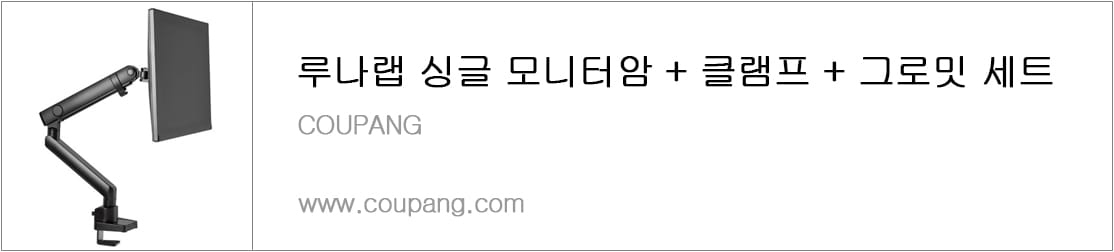
주요 장점
루나랩 싱글 모니터암은 클램프와 그로밋 방식을 모두 지원해서 어떤 책상 환경에서도 쉽게 설치할 수 있습니다.
가스 스프링 시스템이 적용되어 모니터의 위치나 각도 조절이 한결 부드럽게 이루어집니다.
원터치 결합 시스템이 특히 편리한데 모니터 장착과 분리가 정말 쉽고 빠르게 됩니다.
디자인도 깔끔하고 케이블 정리 기능도 잘 갖추어져 있어 전체적인 책상 인테리어와도 잘 어울립니다.
사용자 평가
듀얼 모니터를 사용하는 환경에서는 하나의 듀얼 암보다 싱글 암 두 개를 사용하는 게 모니터 위치를 더 자유롭게 조절할 수 있어서 좋다는 평가가 많습니다.
동봉된 설명서나 유튜브 영상을 참고하면 설치도 어렵지 않고 실제 사용할 때도 높이와 각도 조절이 아주 부드럽게 이루어지며 원하는 위치에 단단하게 고정되어 만족도가 높습니다.
적합한 사용자
화이트 컬러의 깔끔한 책상 환경을 원하는 사용자나 책상 환경에 따라 클램프 또는 그로밋 방식으로 유연하게 설치하고 싶은 분들에게 적합합니다.
단순히 기능만이 아니라 미니멀한 디자인도 중요하게 생각하는 사용자들에게 좋은 선택이 될 수 있으며 특히 작업 특성상 모니터를 자주 탈부착해야 하는 콘텐츠 제작자나 영상 편집 전문가들에게 유용합니다.
엔산마운트 OL-16 모니터암
| 항목 | 내용 |
|---|---|
| 모델명 | 엔산마운트 OL-16 |
| 권장 모니터 크기 | 27 ~ 32인치 (지원 범위: 15 ~ 35인치) |
| 허용 무게 | 3 ~ 11kg |
| VESA 규격 | 75x75mm, 100x100mm |
| 색상 옵션 | 블랙 (OLB-16), 화이트 (OLW-16) |
| 설치 방식 | 클램프(10 ~ 80mm), 그로밋(10 ~ 35mm) |
| 틸트 (상하 각도) | 최대 120° |
| 스위블 (좌우 회전) | 180° |
| 피벗 (화면 회전) | 360° |
| 높이 조절 범위 | 250mm ~ 500mm |
| 앞뒤 거리 조절 | 최대 626mm |
주요 장점
엔산마운트 OL-16은 플렉시 스프링암 구조를 채택해 미세한 각도 조절이 가능하고 벽면에 밀착해도 간섭이 적어 좁은 책상에서도 공간을 효율적으로 사용할 수 있습니다.
클램프와 그로밋 방식을 모두 지원하기 때문에 다양한 책상 환경에 맞춰 설치할 수 있으며 케이블 정리 기능이 포함되어 있어 전체적인 책상 환경을 깔끔하게 유지하는 데 도움이 됩니다.
사용자 평가
넓은 각도 조절 범위 덕분에 불필요하게 고개를 많이 돌리지 않고도 자연스러운 시선을 유지할 수 있다는 평가가 많습니다.
무게감 있는 중형부터 대형 모니터까지 안정적으로 지지하는 내구성에 만족하는 사용자들이 많으며 설치 후 책상 공간이 훨씬 넓어지고 작업 효율도 크게 향상되었다는 후기가 자주 눈에 띕니다.
적합한 사용자
모니터를 벽면에 가깝게 배치하고자 하는 사용자나 상하좌우로 자유롭게 각도를 조절해야 하는 문서 작업자나 디자이너에게 특히 적합합니다.
모니터를 쉽게 탈부착하고 싶은 사용자들에게도 편리하며 화이트 톤의 책상 환경을 세팅하려는 사용자들에게도 잘 어울리는 제품입니다.
3. 전문가용 고급형
카멜마운트 프리미엄 고중량 싱글 모니터 거치대 PMA2H
| 항목 | 내용 |
|---|---|
| 지원 모니터 크기 | 최대 39인치 |
| 허용 무게 범위 | 3 ~ 23kg |
| VESA 규격 | 75x75mm, 100x100mm, 200x200mm (확장 브라켓 기본 포함) |
| 틸트 (상하 각도) | +45° ~ -30° |
| 스위블 (좌우 회전) | ±90° |
| 피벗 (화면 회전) | 360° |
| 높이 조절 범위 | 240mm ~ 590mm |
| 앞뒤 거리 조절 | 56mm ~ 526mm |
| 설치 방식 | 클램프 / 그로밋 (책상 두께 정보 미공개) |
| 가격대 | 약 119,000원 (2025년 기준) |
주요 장점
카멜마운트 PMA2H는 최대 23kg까지 지지할 수 있는 강력한 성능을 갖추어 34인치 이상의 대형 모니터도 안정적으로 거치할 수 있습니다.
가스 실린더 방식을 채택해 무거운 모니터도 쉽고 부드럽게 위치를 조절할 수 있으며 200 × 200mm VESA 브라켓이 기본으로 포함되어 LG 울트라기어나 삼성 스마트 모니터와 같은 다양한 브랜드의 제품을 별도 구매 없이 바로 사용할 수 있습니다.
특히 USB 3.0 포트 2개와 오디오/마이크 포트가 암 하단에 내장되어 있어 주변기기 연결이 매우 편리한 점이 돋보입니다.
사용자 평가
사용자들은 대형 모니터를 설치해도 흔들림이 거의 없는 안정적인 성능에 높은 만족감을 나타냅니다.
특히 내장된 USB 포트 덕분에 키보드나 헤드셋 같은 주변기기를 쉽게 연결할 수 있어 데스크 환경이 한결 깔끔해진다는 평가가 많습니다.
10만 원대 초반의 가격대에 비해 전체적인 완성도가 매우 높아 ‘끝판왕 모니터암’이라는 평가를 받는 것도 납득이 갑니다.
적합한 사용자
이 제품은 고사양 모니터를 사용하는 전문가, 게이머, 콘텐츠 제작자에게 특히 적합합니다.
주변기기를 자주 연결하고 분리하는 작업 환경을 가진 사용자에게도 아주 유용하며 무엇보다 대형이나 고중량 모니터를 안전하게 설치하고자 하는 분들에게 높은 만족감을 줄 수 있는 제품입니다.
어고트론 모니터암 LX 싱글 모니터 거치대
| 항목 | 내용 |
|---|---|
| 모델명 | LX (45-241-224) |
| 권장 모니터 크기 | 최대 34인치 |
| 지원 무게 | 3.2kg ~ 11.3kg |
| VESA 규격 | 75x75mm, 100x100mm |
| 틸트 (상하 각도) | 최대 75도 |
| 스위블 (좌우 회전) | 180도 |
| 피벗 (세로 전환) | 360도 |
| 높이 조절 | 330mm |
| 앞뒤 거리 조절 | 최대 524mm |
| 좌우 이동 거리 | 최대 1,120mm |
| 설치 방식 | 클램프 (10 ~ 60mm), 그로밋 (8 ~ 51mm 내경) |
| A/S 보증 기간 | 10년 |
| 색상 | 무광 블랙 (Matte Black) |
| 가격대 | 약 189,000원 (2025년 기준) |
주요 장점
어고트론 LX는 특허받은 CF(Counterbalance Force) 장력 기술이 적용되어 있어 모니터 무게에 따라 자동으로 장력이 조절됩니다.
덕분에 사용자가 별도로 힘을 들이지 않아도 한 손으로도 부드럽고 정확하게 모니터 위치를 바꿀 수 있습니다.
알루미늄과 스틸로 만들어진 프레임은 매우 견고해서 장기간 사용해도 변형이나 흔들림 없이 처음 그대로의 성능을 유지합니다.
특히 움직일 때 소음이 거의 없어 조용한 환경에서 작업하거나 화상회의, 스트리밍 중에도 방해가 되지 않습니다.
앞뒤로 50cm, 좌우로 1m 이상 움직일 수 있는 넓은 이동 범위도 상당히 실용적이며 깔끔한 매트 블랙 마감은 어떤 책상 환경과도 잘 어울립니다.
사용자 평가
많은 사용자들이 “한 번 써보면 다른 모니터암으로는 돌아갈 수 없다”라고 평가할 정도로 사용 만족도가 높습니다.
설치 후 장시간 사용해도 모니터가 처지거나 흔들리는 현상이 거의 없으며 오히려 시간이 지날수록 이 제품을 구매한 것에 대한 만족감이 더 커진다는 의견이 많습니다.
특히 10년이라는 긴 보증 기간은 제품에 대한 제조사의 자신감을 보여주는 부분입니다.
적합한 사용자
어고트론 LX는 단순히 현재 가격만 비교하기보다 장기적인 사용 가치와 성능을 중요하게 생각하는 사용자에게 적합합니다.
영상 편집, 디자인 작업, 원격 근무처럼 정밀한 모니터 위치 조절과 안정성이 필요한 전문가들에게 특히 좋은 제품이며 깔끔하고 세련된 작업 환경을 중요하게 생각하는 사용자에게도 추천할 만한 프리미엄급 모니터암입니다.
6. 설치 후 자주 발생하는 문제
1. 모니터가 자꾸 내려갈 때
모니터암을 쓰다 보면 가장 많이 겪게 되는 골칫거리는 모니터가 서서히 내려가는 현상입니다. 대부분 모니터가 너무 무겁거나 암의 장력이 약해서 그런 것인데 다행히 해결법은 간단합니다.
모니터암 관절에 보면 육각 렌치 구멍이 있습니다. 여기에 렌치를 꽂고 시계 방향으로 돌리면 장력이 세져서 모니터가 더 이상 내려가지 않습니다.
반대로 모니터를 올리기가 너무 힘들다면 반시계 방향으로 돌려보시면 됩니다. 한꺼번에 많이 돌리기보다는 반 바퀴씩 조절하면서 딱 좋은 강도를 찾아보시는 것이 좋습니다.
모니터 각도가 자꾸 풀려버리는 문제도 자주 발생합니다. 이럴 땐 먼저 모니터와 브라켓 연결 나사부터 확인해 보셔야 합니다.
그리고 모니터암 관절의 조임 나사나 노브가 풀리진 않았는지도 체크해 봐야 합니다.
이 정도 점검만으로도 대부분 해결이 되는데 그래도 안 된다면 관절 패드가 닳았을 수 있으니 고객센터에 문의하거나 임시로 고무 패드를 끼워 넣어 보시는 것도 좋은 방법입니다.
타이핑할 때마다 모니터가 흔들린다면 의외로 모니터암보다 책상이 문제인 경우가 많습니다.
책상다리가 흔들리거나 상판이 너무 얇은 것이 원인입니다. 책상다리 밑에 두께 조절 패드로 수평을 맞추거나 얇은 책상이라면 모니터암 설치 부분 아래에 두꺼운 나무판을 받쳐서 보강해 주는 게 효과적입니다.
2. 브라켓 & 부품 호환 문제
베사 마운트 나사가 안 맞아서 당황하신 적 있으신가요?
이건 정말 흔한 문제인데 대부분 베사 마운트는 M4 규격 나사를 쓰지만 길이는 모니터마다 천차만별입니다.
철물점에서 8mm부터 20mm까지 다양한 길이의 M4 나사를 미리 사두시면 두고두고 유용하게 쓸 수 있습니다.
스페이서를 잃어버렸다고 당황할 필요는 없습니다. 고무 와셔나 플라스틱 튜브를 적당히 잘라서 임시로 대체할 수 있습니다. 물론 안전을 위해선 정품을 구하시는 게 좋습니다.
대형 TV나 게이밍 모니터를 쓰시는 분들은 베사 규격이 맞지 않을 수 있습니다.
대형 모니터는 200 × 200mm 규격인 경우가 많은데 일반 모니터암은 75 × 75mm나 100 × 100mm를 지원하기 때문입니다. 이럴 땐 베사 어댑터 플레이트를 구해서 해결하시면 됩니다.
요즘 유행하는 슬림한 모니터는 베사 홀이 움푹 들어가 있어서 브라켓 부착이 어려울 수 있습니다. 이런 경우엔 확장 브라켓이나 오프셋 어댑터를 사용하시면 문제가 해결됩니다.
3. 화면 꺼짐 & 해상도 오류
모니터암 설치 후 화면이 깜빡이거나 꺼진다면 99%는 케이블 문제입니다. 모니터를 이리저리 움직이다 보면 케이블이 빠지거나 느슨해질 수 있기 때문입니다.
모든 케이블이 제대로 꽂혀있는지 확인해 보세요. 저렴한 케이블은 구부리면 쉽게 망가질 수 있어서 가능하다면 좀 더 튼튼한 고품질의 케이블로 바꿔보시는 것도 방법입니다.
케이블 정리도 중요한데 케이블이 모니터암 관절에 끼거나 너무 팽팽하게 당겨지면 신호가 끊길 수가 있습니다. 모니터암에 있는 케이블 클립을 활용해 여유롭게 정리해 주시는 것이 좋습니다.
아래는 함께 읽어보면 좋을 포스팅입니다.

마치며
모니터암 하나로 책상이 넓어지고 시선이 편안해지고 작업 효율이 달라집니다.
좁고 불편한 책상에서 벗어나고 싶다면 지금이 바로 그 순간입니다. 올바른 자세, 넓어진 책상, 부드러운 화면 조절의 세계로 한 걸음 내딛어보세요.
처음엔 사치처럼 느껴질 수 있지만 막상 사용하다 보면 누구나 ‘이걸 왜 이제 샀을까’라는 생각을 하게 될 겁니다.